Excel表格中数值为0不显示怎么设置(Excel怎么让表格里的0不显示)
在日常工作中,我们编辑的excel表格,有时会出现一些0值数据,特殊情况下,需要把0值隐藏变成空白,从而达到美化表格以及提高工作效率的效果。今天我们就来分享几种隐藏excel表格中0值的方法。
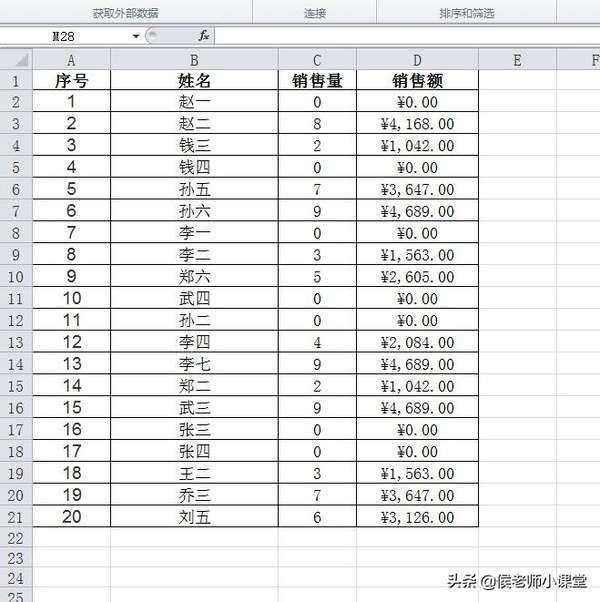
带0值表格数据
方法一:不显示0值数据
1、单击“文件”菜单——>在下拉菜单中选择“选项”;
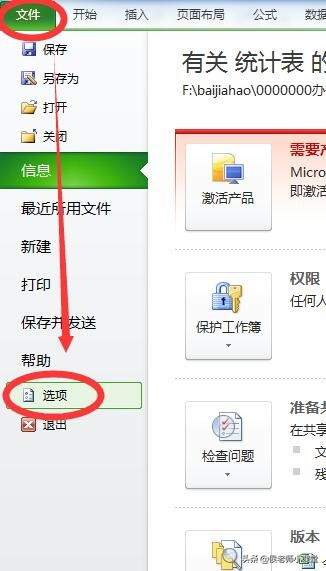
文件选项菜单
2、在弹出的excel选项对话框中,选择“高级”——>在右侧不勾选“在具有零值的单元格中显示零”,即把对应选项默认的对勾去掉——>然后单击“确定”,这时表格中的0值数据就会消失变成空白了。
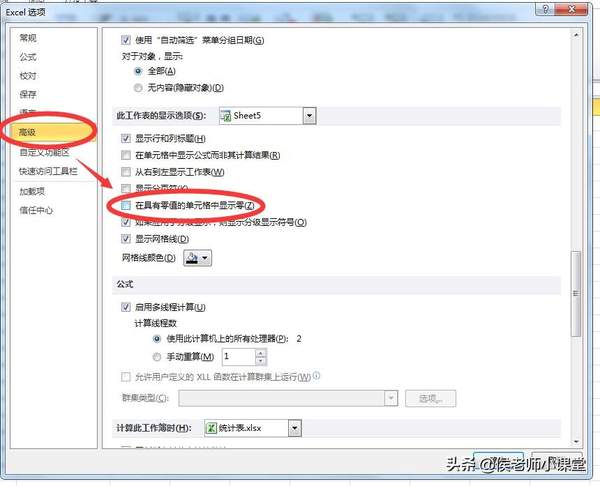
在具有零值的单元格中不显示零
注意:如果此时再输入0值,也会被隐藏的。
方法二:筛选法
1、选中有0值的数据列——>单击数据菜单中的“筛选”——>单击数据列标题右侧的小黑三角——>在下拉列表中勾选0——>单击确定,如下图;
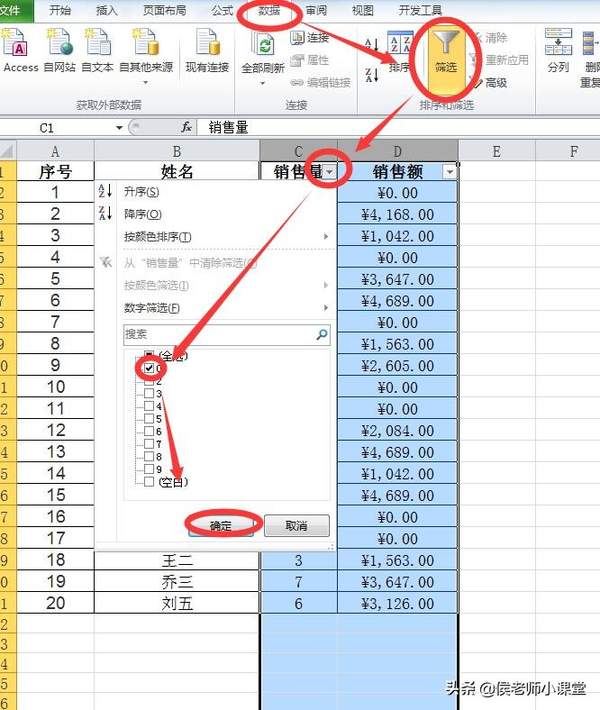
筛选0值
2、选中筛选出的来0值数据区——>单击右键,在快捷菜单中选择“清除内容”;
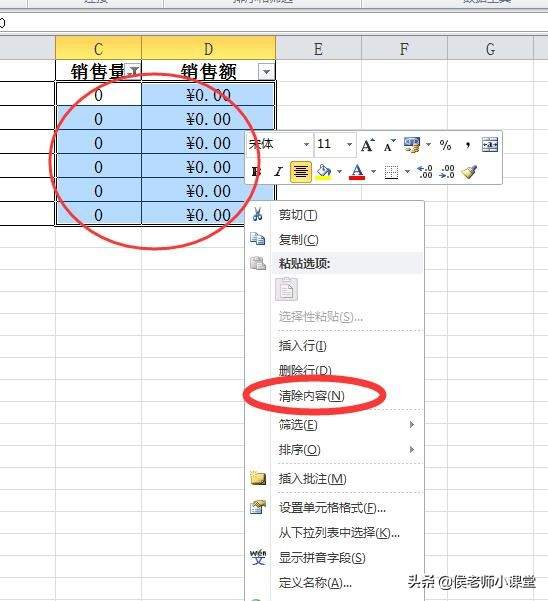
清除0值
3、单击数据列标题右侧的小黑三角——>在下拉列表中勾选“全选”——>单击确定,如下图;
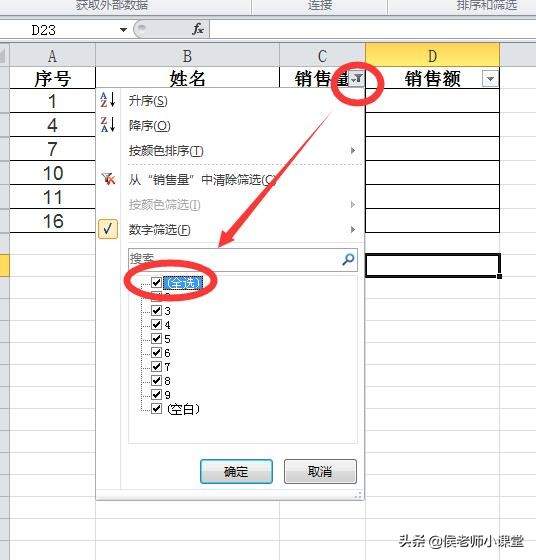
全选
可以看到,表格中的0值数据已经隐藏变为空白单元格了。
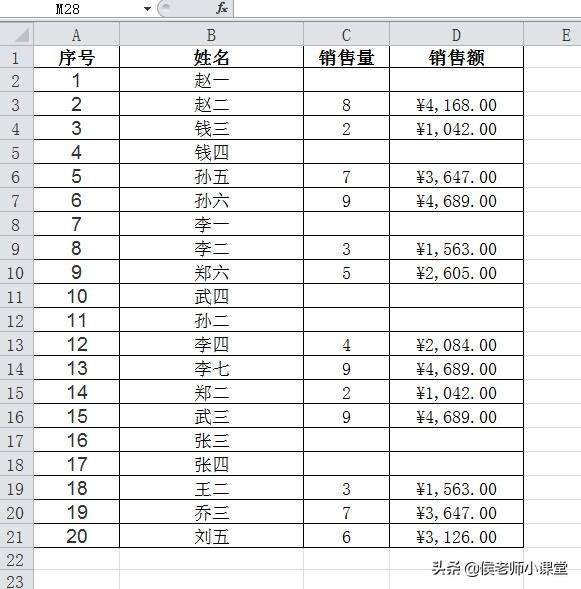
0值隐藏后效果
方法三:自定义格式法
1、选中需要隐藏0值的数据列——>单击右键,在快捷菜单中选择“设置单元格格式”;
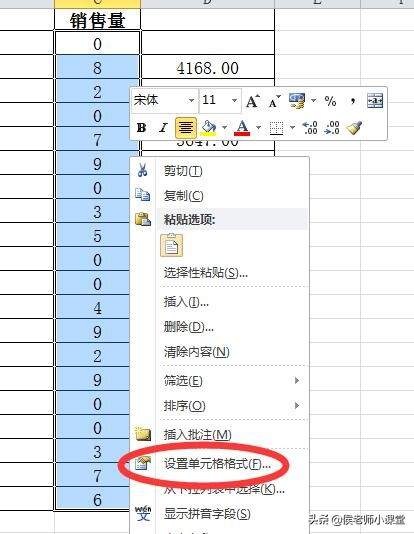
设置单元格格式
2、在弹出的设置单元格格式对话框中,选择数字标签——>选择分类中的“自定义”——>在右侧的类型输入框中输入:0;-0;;——>单击确定,如下图;
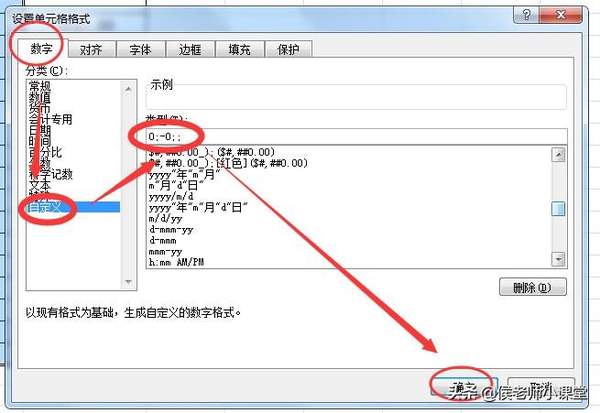
设置自定义格式0;-0;;
这时,刚才选中列的0值数据就会被隐藏了。
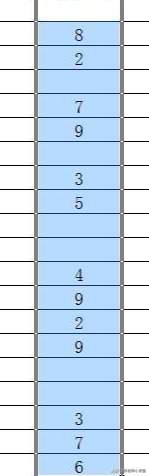
隐藏0值数据后效果
注意:隐藏有小数数据列中的0.00数据值时,只需上面的操作中更改自定义类型,输入:0.00;-0.00;; 即可,如下图所示的销售额数据列。
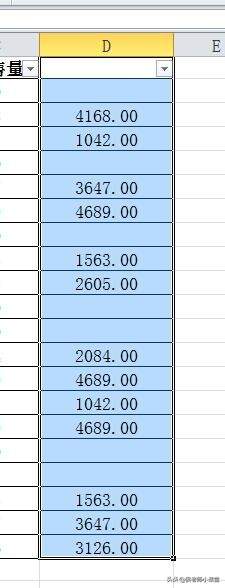
隐藏0.00数据
赞 (0)

